iOS 17에서 대기 모드를 사용하는 방법
- 王林앞으로
- 2023-08-01 15:02:414697검색
iOS 17을 통해 iPhone의 잠재력을 발휘할 준비가 되셨나요? 포함된 기능을 통해 여러분의 삶이 더욱 편리해집니다.. 이러한 기능 중 하나는 대기 모드입니다. iPhone이 충전 중일 때 실제로는 스마트한 작은 화면이 되어 활성 상태를 유지합니다. 비록 우리가 그것을 사용하는 것이 비교적 새로운 것임에도 불구하고 우리는 그것을 사랑하게 되었습니다.
iPhone 14 Pro 모델의 대기 모드는 디스플레이를 항상 온라인 상태로 만듭니다. 그러나 이 기능을 활용하기 위해 최신 iPhone 모델이 필요하지는 않습니다. 귀하의 기기가 iOS 17을 실행할 수 있다면 괜찮습니다!
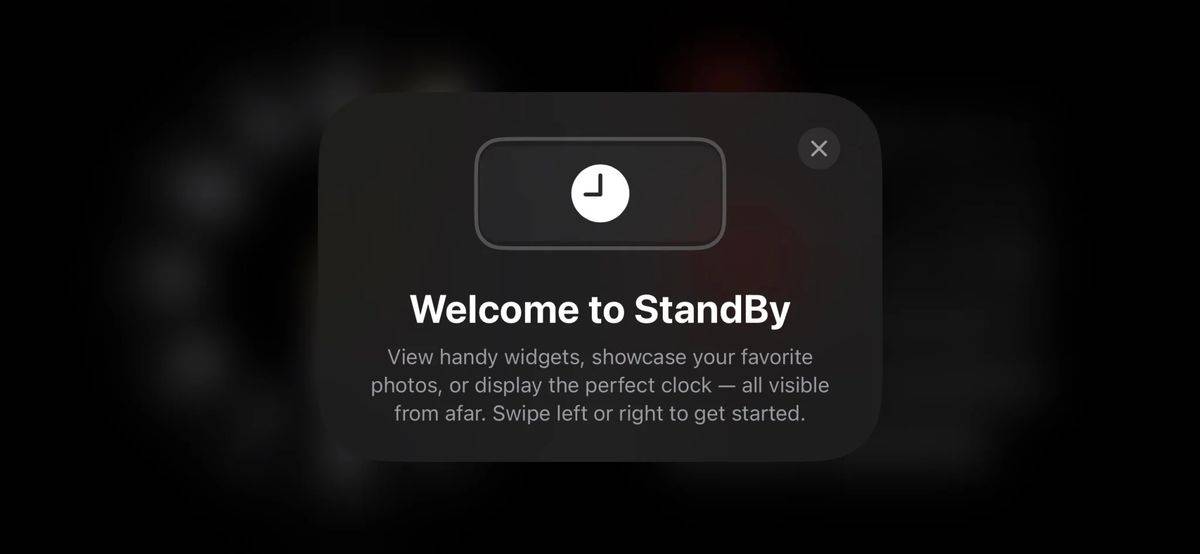
대기 모드를 사용하여 여행을 시작하려면 iOS 14 공개 베타가 설치된 iPhone 17이 필요합니다.
- 첫 번째 단계는 매우 간단합니다. 기기를 절전 모드로 설정하고 가로 모드로 회전한 후 충전을 시작하세요. 유선, 무선 Qi, MagSafe 등 모든 충전 방법을 자유롭게 사용할 수 있습니다. iPhone을 충전 스탠드에 가로 모드로 놓거나 간단히 연결하고 회전시킨 후 세워두세요.
- 대기 모드 사용을 시작하라는 메시지가 표시되면 계속을 클릭하세요. 복잡한 설정 과정이 필요하지 않습니다. 대기 모드에 들어가면 위젯 보기, 사진, 시계 문자판의 세 가지 옵션이 표시됩니다. 자유롭게 왼쪽으로 스와이프하여 탐색해 보세요.
- 위젯 보기를 개인화하고 싶다면 시계나 달력을 길게 누르고 필요한 경우 휴대폰 잠금을 해제하세요. iPhone 홈 화면처럼 위젯을 추가하거나 제거하여 디스플레이 측면을 맞춤 설정할 수 있습니다. 기본적으로 장치는 알고리즘에 따라 위젯을 순환하지만 이 기능을 자유롭게 켜거나 끌 수 있습니다.
- 사진 보기를 개인화하는 것도 마찬가지로 쉽습니다. 화면 중앙을 길게 누르고 더하기 아이콘을 눌러 표시할 앨범을 선택하세요. 앨범을 선택하지 않으면 휴대폰에 사진 앱의 For You 탭에 있는 사진이 표시됩니다.
- 시계 보기에는 5가지 스타일 중에서 선택할 수 있으며 대부분은 사용자 정의할 수 있습니다. 위나 아래로 스크롤하여 다양한 스타일을 살펴보고, 화면 중앙을 길게 눌러 맞춤 설정 옵션을 확인하세요. 선택한 시계 스타일의 색상 팔레트를 변경하려면 오른쪽 하단에 있는 흰색 원을 클릭하세요.
더 자세히 살펴보면 설정 메뉴에서 추가 대기 옵션을 찾을 수 있습니다.
"대기 > 설정"으로 이동하세요. 대기 모드를 완전히 끄거나 활성화된 경우 알림을 비활성화하도록 선택할 수 있습니다(기본적으로 켜져 있음). 어두운 방에서 화면이 부드러운 붉은색으로 변하는 것을 원하지 않으면 야간 모드를 비활성화하도록 선택할 수 있습니다.
대기 모드에는 설정 메뉴에서 찾을 수 없는 멋진 기능도 있습니다. 인증된 MagSafe 충전기를 사용하여 대기 모드에서 사용하면 iPhone은 각 충전기에 대해 선호하는 인터페이스를 자동으로 저장합니다. 따라서 주방에 실용적인 위젯 보기를 선택하거나 침대 옆에 편안한 시계 페이스를 선택할 수 있습니다. 개인화는 전적으로 귀하의 손에 달려 있습니다. 대기 경험을 즐겨보세요!
위 내용은 iOS 17에서 대기 모드를 사용하는 방법의 상세 내용입니다. 자세한 내용은 PHP 중국어 웹사이트의 기타 관련 기사를 참조하세요!

